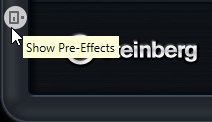VST Amp Rack
VST Amp Rack est un puissant simulateur d’amplificateur de guitare. Il offre tout un éventail d’amplificateurs et de haut-parleurs pouvant être combinés avec des pédales d’effets.
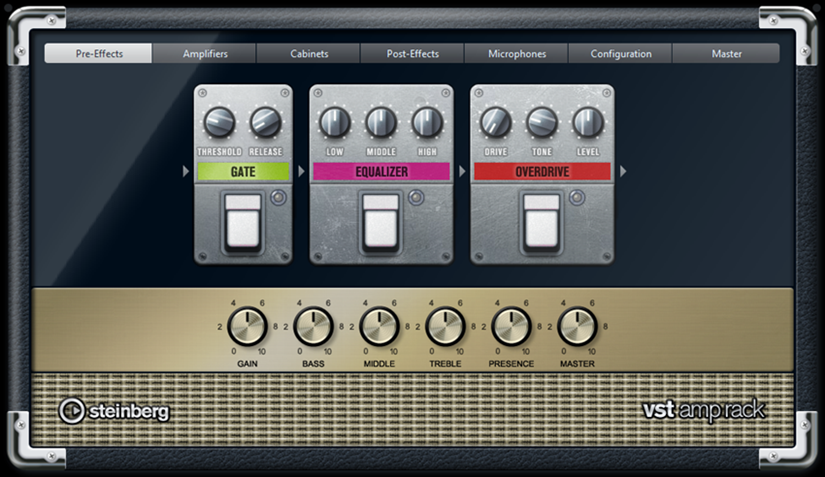
En haut de l’interface du plug-in, vous trouverez six boutons qui sont organisés différemment selon l’emplacement des éléments correspondants dans la chaîne du signal. Ces boutons permettent d’afficher différentes pages sur l’interface du plug-in : Pre-Effects (pré-effets), Amplifiers (amplificateurs), Cabinets (haut-parleurs), Post-Effects (post-effets), Microphones, Configuration et Master.
L’amplificateur sélectionné est affiché sous la section d’affichage. La couleur et la texture de la zone située sous l’amplificateur indique quel haut-parleur a été sélectionné.
Pre/Post-Effects
Dans les pages Pre-Effects et Post-Effects, vous pouvez sélectionner jusqu’à six effets de guitare parmi les plus courants. Les mêmes effets sont disponibles sur les deux pages, seule différence : leur emplacement au sein de la chaîne du signal change (avant et après l’amplificateur). Tous les effets peuvent être utilisés une fois sur chacune des pages.
Chaque effet est doté de paramètres spécifiques, d’un bouton On/Off semblable à celui d’une pédale d’effet et des paramètres individuels.
- Wah Wah
-
Pedal : détermine la position de la pédale sur l’échelle de fréquences du filtre.
- Volume
-
Pedal : détermine le niveau du signal traité par l’effet.
- Compressor
-
Intensity : détermine le niveau de compression du signal d’entrée.
- Limiter
-
Threshold : détermine le niveau de sortie maximum. Les niveaux supérieurs au seuil défini sont limités.
Release : détermine le temps que met le gain à revenir à son niveau d’origine.
- Maximizer
-
Amount : détermine la puissance du signal.
- Chorus
-
Rate : permet de définir le taux de balayage. Ce paramètre peut être synchronisé sur le tempo du projet.
- Phaser
-
Rate : permet de définir le taux de balayage. Ce paramètre peut être synchronisé sur le tempo du projet.
- Flanger
-
Rate : permet de définir le taux de balayage. Ce paramètre peut être synchronisé sur le tempo du projet.
- Tremolo
-
Rate : permet de définir la vitesse de modulation. Ce paramètre peut être synchronisé sur le tempo du projet.
- Octaver
-
Direct : permet de mixer le signal d’origine et les voix générées. Quand ce paramètre est réglé sur 0, vous entendez uniquement le signal généré et transposé. Plus vous augmentez cette valeur, plus le signal d’origine ressort.
- Delay
-
Delay : permet de régler la durée du delay en millisecondes. Ce paramètre peut être synchronisé sur le tempo du projet.
- Tape Delay
-
Delay : le Tape Delay engendre un effet semblable à celui des delays à bandes. Le paramètre Delay définit la durée de délai en millisecondes. Ce paramètre peut être synchronisé sur le tempo du projet.
- Tape Ducking Delay
-
Delay : le Tape Ducking Delay engendre un effet semblable à celui des delays à bandes, mais avec en plus un effet de ducking. Le paramètre Delay définit la durée de délai en millisecondes. Ce paramètre peut être synchronisé sur le tempo du projet.
- Overdrive
-
Drive : l’Overdrive engendre un effet de saturation semblable à celui des amplificateurs à lampe. Plus cette valeur est élevée, plus le signal de sortie de l’effet est enrichi en harmoniques.
- Fuzz
-
Boost : le Fuzz engendre un effet de distorsion assez radical. Plus cette valeur est élevée, plus la distorsion est importante.
- Gate
-
Threshold : détermine le niveau à partir duquel le gate s’active. Les signaux supérieurs au seuil défini déclenchent l’ouverture de la porte (gate) et les signaux inférieurs au seuil la referment.
- Equalizer
-
Low : permet de régler le niveau des fréquences graves du signal entrant.
- Reverb
-
Type : effet de réverb à convolution. Ce paramètre vous permet d’utiliser différents types de réverb (Studio, Hall, Plate et Room).
Utilisation des effets
-
Pour insérer un nouvel effet, cliquez sur le bouton + qui apparaît quand vous survolez avec le pointeur une case de plug-in vide ou la flèche située avant ou après une case d’effet utilisée.
-
Pour supprimer un effet d’une case, cliquez sur le nom de cet effet et sélectionnez None dans le menu local qui s’affiche.
-
Pour modifier l’ordre des effets dans la chaîne, cliquez sur un effet et faites-le glisser à l’endroit voulu.
-
Pour activer ou désactiver un effet, cliquez sur la pédale située sous le nom de l’effet. Quand un effet est activé, la diode située à côté du bouton est allumée.
-
Les pré-effets et post-effets peuvent être en mono ou en stéréo, selon la configuration de la piste.
-
Grâce aux Contrôles instantanés, vous pouvez configurer un périphérique MIDI externe, tel qu’un pédalier, de manière à contrôler les effets de VST Amp Rack. Pour de plus amples informations sur les Contrôles instantanés, voir le Mode d’emploi.
Amplificateurs
Les amplis qui se trouvent dans la page Amplifiers sont des émulations de véritables amplificateurs. Chacun d’entre eux est doté de paramètres spécialement prévus pour les enregistrements de guitares : gain, égaliseurs et volume maître.
- Plexi
-
Son caractéristique du rock anglais, extrêmement clair et très réactif.
- Plexi Lead
-
Son du rock anglais des années 70 et 80.
- Diamond
-
Son incisif caractéristique du hard rock et du métal des années 90.
- Blackface
-
Son clair, bien caractéristique de la musique américaine.
- Tweed
-
Son clair et légèrement saturé, conçu à l’origine pour la basse.
- Deluxe
-
Son américain légèrement saturé, caractéristique des amplis plutôt petits mais puissants.
- British Custom
-
Son brillant ou aux harmoniques saturées, caractéristique des guitares rythmiques des années 60.
Tous les amplis intègrent plusieurs paramètres qui ont un effet déterminant sur le caractère et le son global des différents modèles :
- Gain
-
Détermine le niveau d’augmentation de l’amplificateur.
- Bass
-
Permet d’augmenter ou de diminuer les fréquences basses du signal.
- Middle
-
Permet d’augmenter ou de diminuer les fréquences moyennes du signal.
- Treble
-
Permet d’augmenter ou de diminuer les fréquences hautes du signal.
- Presence
-
Permet d’augmenter ou de diminuer les fréquences moyennes hautes du signal.
- Master
-
Permet de régler le niveau de sortie de l’amplificateur.
Les différents amplis conservent leurs paramètres tels qu’ils sont quand vous passez d’un modèle à l’autre. Toutefois, si vous désirez utiliser les mêmes réglages après le rechargement du plug-in, il vous faut les enregistrer dans un préréglage.
Sélectionner et désactiver des amplificateurs
Pour changer d’ampli dans la page Amplifiers, cliquez sur le modèle souhaité. Sélectionnez No Amplifier si vous désirez simplement utiliser les haut-parleurs et les effets.
Haut-parleurs
Les haut-parleurs de la page Cabinets simulent des véritables combinaisons de coffres ou haut-parleurs. À chaque ampli correspond un type de haut-parleur, mais il est également possible de combiner les amplis avec différents haut-parleurs.
Sélectionner et désactiver des haut-parleurs
-
Pour changer de haut-parleur dans la page Cabinets, cliquez sur le modèle souhaité. Sélectionnez No Cabinet si vous désirez simplement utiliser les amplis et les effets.
-
Si vous sélectionnez Link Amplifier & Cabinet Choice, le plug-in sélectionne automatiquement le haut-parleur correspondant au modèle d’ampli sélectionné.
Microphones
Dans la page Microphones, vous avez le choix entre différentes positions pour le placement des microphones. Ceux-ci peuvent être placés selon deux angles (central et latéral) et à trois distances différentes du haut-parleur. Un autre microphone en position centrale prend le son de plus loin.
Vous avez le choix entre deux types de microphones : un micro à condensateur et grand diaphragme ou un micro dynamique. Vous pouvez passer progressivement d’un micro à un autre.
-
Pour sélectionner l’un des types de microphones ou mélanger les deux types, réglez la commande Mix située entre les deux microphones.
Placement du microphone
-
Pour sélectionner une position de microphone, cliquez sur la boule correspondante sur le graphique. La position sélectionnée est indiquée en rouge.
Configuration
Dans la page Configuration, vous pouvez paramétrer VST Amp Rack en mode stéréo ou en mode mono.
-
Pour traiter les pré-effets, l’amplificateur et les haut-parleurs en mode stéréo total, veillez à insérer le plug-in sur une piste stéréo et à activer le bouton Stereo.
-
Pour utiliser l’effet en mode mono, assurez-vous d’avoir inséré le plug-in sur une piste mono, et activez le bouton Mono.
En mode stéréo, l’effet consomme davantage de puissance de traitement.
Master
Vous pouvez vous servir de la page Master pour affiner vos réglages sonores.
Vumètres de niveau d’entrée/sortie
Les vumètres d’entrée et de sortie situés de part et d’autre de la section Master indiquent le niveau des signaux audio correspondants. Le rectangle qui figure sur le vumètre d’entrée représente la plage de niveaux idéale. En affichage compact, les niveaux d’entrée et de sortie sont représentés par deux diodes situées en haut à gauche et à droite.
Utilisation des commandes Master
-
Pour activer/désactiver l’égaliseur, cliquez sur le bouton On/Off de la pédale. Quand l’égaliseur est activé, la diode située à côté du bouton est allumée.
-
Pour activer/désactiver une bande de l’égaliseur, cliquez sur la commande Gain correspondante. Quand une bande est active, la diode située à gauche de la commande Gain est allumée.
-
Pour accorder votre guitare, cliquez sur la pédale Marche/Arrêt afin d’activer le Tuner, puis jouez la corde souhaitée. Quand le Tuner indique la bonne hauteur et que la rangée de diodes situées sous l’affichage digital devient verte, c’est que votre corde est correctement accordée.
Quand la note est trop basse, les diodes rouges situées sur la gauche s’allument. Quand la note est trop haute, les diodes rouges situées sur la droite s’allument. Plus il y a de diodes allumées, plus la note est basse/haute.
-
Pour rendre muet le signal de sortie du plug-in, cliquez sur le bouton de la pédale Master. Quand la sortie est muette, la diode est éteinte. Vous pouvez ainsi accorder votre guitare en silence, par exemple.
-
Pour changer le volume du signal de sortie, servez-vous de la commande Level de la page Master.
Paramètres d’affichage
Vous avez le choix entre deux modes d’affichage : l’affichage par défaut et l’affichage compact, ce dernier prenant moins de place à l’écran.
En affichage par défaut, vous pouvez vous servir des boutons situés en haut de l’interface du plug-in pour accéder aux pages correspondantes dans la section d’affichage située au-dessus des commandes de l’ampli. Vous pouvez redimensionner l’interface du plug-in dans le sens horizontal en faisant glisser les bords ou les coins de l’interface.
En affichage compact, la section d’affichage est masquée. Vous pouvez toujours modifier les paramètres des amplis et changer d’ampli ou de haut-parleur en vous servant de la molette de la souris.
Utilisation des commandes intelligentes
Les commandes intelligentes apparaissent sur les bordures du plug-in quand vous survolez l’interface avec le pointeur de la souris.
Alterner entre l’affichage par défaut et l’affichage compact
-
Pour alterner entre les différents affichages, cliquez sur le bouton de flèche vers le bas/haut (Show/Hide Extended Display) situé au centre de la bordure supérieure du plug-in.
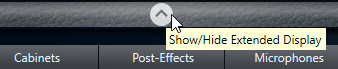
Changer de sélection d’amplificateur et de haut-parleur en affichage compact
En affichage compact, une commande intelligente située sur la bordure inférieure du plug-in vous permet de sélectionner différents modèles d’amplificateurs et de haut-parleurs.
-
Pour sélectionner un autre amplificateur ou haut-parleur, cliquez sur son nom et sélectionnez un autre modèle dans le menu local qui apparaît.
-
Pour verrouiller une combinaison d’amplificateur et de haut-parleur, activez le bouton Link/Unlink Amplifier & Cabinet Choice. Dès lors, quand vous sélectionnez un autre modèle d’ampli, la sélection de haut-parleur change également. Toutefois, si vous sélectionnez un autre modèle de haut-parleur, le verrouillage est désactivé.

Prévisualisation des paramètres des effets
Quel que soit l’affichage, vous pouvez afficher une prévisualisation des pré- et post-effets que vous avez sélectionnés sur les pages correspondantes :
-
Cliquez et maintenez enfoncé le bouton Show Pre-Effects ou Show Post-Effects situé en bas à gauche et à droite sur la bordure du plug-in.